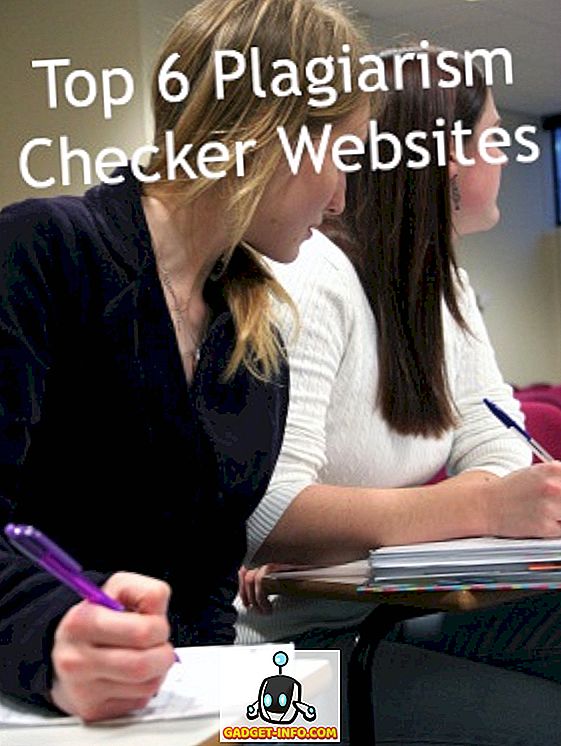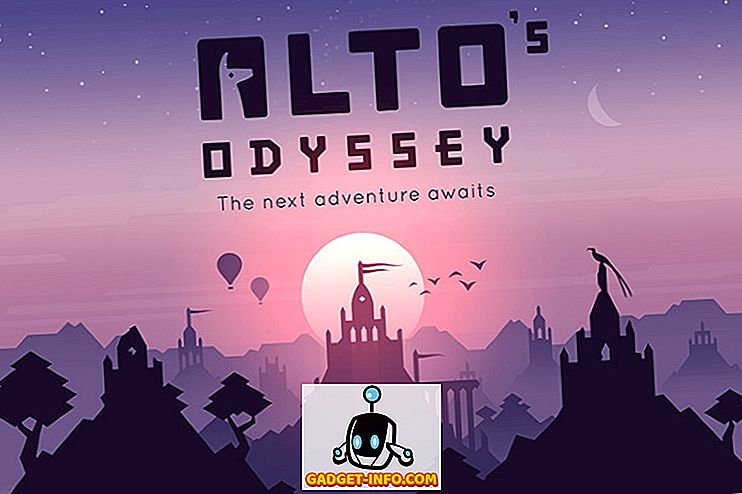Właśnie pojawił się pierwszy podgląd Androida Androida P, który przynosi mnóstwo nowych funkcji, które nas podnieciły. Dlatego smutno jest wiedzieć, że większość urządzeń z Androidem dostępnych obecnie na świecie nigdy nie otrzyma aktualizacji Android P. Mimo to konfiguracja Androida jako systemu operacyjnego pozwala nam przenieść większość funkcji Androida P na starsze urządzenia. W tym artykule pokażemy, jak możesz to zrobić. Jeśli chcesz teraz korzystać z funkcji Android P na swoim urządzeniu, oto, jak możesz to zrobić:
Uzyskaj funkcje Android P na swoim urządzeniu
1. Zainstaluj aplikację Android P Launcher
Jedną z zmian w kosmetyce, które pojawiają się w Androidzie P, są zmiany w programie Pixel Launcher. Teraz wirtualna strzałka unosząca się zniknęła, wskaźnik strony znajduje się wewnątrz doku, a stacja dokująca otrzymała nową przezroczystą nakładkę . Ponadto pasek wyszukiwania Google otrzymał teraz nową ikonę mikrofonu. Jeśli chcesz wszystkie te funkcje, wszystko, co musisz zrobić, to pobrać Pixel Launcher, przechodząc do tego linku XDA i zainstalować go na swoim urządzeniu. Pamiętaj, że będziesz musiał odinstalować dowolny poprzedni modulator wyskakujących pikseli, jeśli jest obecny na Twoim urządzeniu.

2. Pobierz panel powiadamiający Android P i stronę ustawień
Instalator Androida P, który właśnie zainstalowaliśmy, zmienia ogólny wygląd programu uruchamiającego, jednak nie robi nic, aby przynieść nowy odcień powiadomienia Android P lub stronę Ustawienia. Jeśli chcesz, będziesz musiał użyć silnika tematycznego o nazwie Substratum. Będziesz także musiał pobrać i zainstalować aplikację tematyczną Flux White Substratum (1, 49 USD).

Po zainstalowaniu obu aplikacji istnieją trzy różne metody instalacji motywu na urządzeniu. Pierwsza metoda jest przeznaczona dla każdego, kto ma wersję Androida na urządzeniu poniżej Androida Oreo . Dla nich to dość prosty proces. Wystarczy uruchomić aplikację Substratum, aby automatycznie załadować motyw Flux. Stuknij w nazwę motywu, a następnie w opcję Wybierz wersję Androida. Po wybraniu wersji Androida włącz przełącznik, który jest obok niego.

Gdy skończysz, dotknij przycisku pływającego podłoża, a następnie dotknij przycisku Utwórz i włącz . Zajmie to około minuty, zanim aplikacja zrobi swoją magię. Gdy to zrobisz, zobaczysz, że Twój panel powiadomień z menu szybkich ustawień i aplikacji Ustawienia wyglądają tak jak na Androidzie P.

Jak wspomniano powyżej, powyższe kroki będą działać tylko na tych urządzeniach z Androidem, które nie działają w systemie Android Oreo. Jeśli jednak masz urządzenie z Androidem Oreo, masz dwie opcje . Możesz użyć metody ukorzeniania lub użyć aplikacji Andromeda Substratum, aby pozwolić Substratowi działać na Twoim urządzeniu bez uprawnień roota. Napisaliśmy już artykuły na temat obu tych metod i możesz je sprawdzić, klikając załączone linki.

3. Edytor zrzutów ekranu, taki jak Android P
Android P wprowadza także nowy edytor zrzutów ekranu o nazwie Markup, który jest bardzo przydatny, jeśli chcesz szybko edytować lub dodawać adnotacje do zrzutów ekranu przed udostępnieniem ich. Aby uzyskać tę funkcję na urządzeniu z Androidem, wystarczy pobrać i zainstalować narzędzie Markup ze strony XDA.

Po zainstalowaniu pliku APK będziesz mógł korzystać z narzędzia Markup. Zrób zrzut ekranu i kliknij przycisk udostępniania, rozwijając pasek powiadomień . Ze strony udostępniania wybierz aplikację Markup, a będziesz mógł edytować i opisywać zrzut ekranu.

4. Pobierz menu głośności, takie jak Android P
Jak możesz teraz, Android P wprowadza nowe menu Głośności, podobnie jak menu Zasilanie, które zostało wprowadzone z Androidem Oreo na Pixel 2. Menu głośności zapewnia łatwą kontrolę nad woluminami multimediów i pozwala umieścić telefon w pierścieniu, wibracjach, lub tryb wyciszenia. Aby uzyskać menu Głośność Android P, po prostu zainstaluj ten plik APK z XDA Labs.

Gdy to zrobisz, uruchom aplikację i daj jej wszystkie niezbędne uprawnienia, o które prosi . Pamiętaj też, że po naciśnięciu przycisku głośności aplikacja nie będzie mogła uruchomić menu głośności. Zamiast tego utworzy trwały pasek na panelu powiadomień, z którego można dotknąć różnych ikon, takich jak dzwonek, alarm i multimedia, aby uzyskać dostęp do menu Głośność dla tych opcji.

5. Pobierz tapetę Android P
Podobnie jak każda nowa aktualizacja wersji Androida, Android P przynosi również mnóstwo nowych tapet. Jeśli chcesz je wszystkie na urządzeniu, możesz po prostu je pobrać i pobrać.

6. Pobierz dzwonki Android P
Android P przynosi także mnóstwo nowych dzwonków. Jeśli naprawdę chcesz, aby Twój telefon emulował Androida P, nie powinieneś zatrzymywać się na elementach wizualnych, ale także zmieniać elementy dźwiękowe telefonu. Pobierz wszystkie nowe dzwonki, alarmy, dźwięki powiadomień i inne dźwięki, które są dostarczane z Androidem P tutaj.
7. Android P Always On Display
Android P wprowadza także niewielką aktualizację funkcji Zawsze włączone. Teraz, wraz z czasem i powiadomieniem, tryb Zawsze włączony na Androidzie P będzie również pokazywał procent baterii, co jest bardzo przydatne, jeśli mnie o to poprosisz. Aby najpierw uzyskać tę funkcję na swoim urządzeniu, pobierz i zainstaluj aplikację Always On AMOLED - BETA (bezpłatnie) ze Sklepu Play. Teraz uruchom aplikację i nadaj wszystkie niezbędne uprawnienia.

Teraz jesteś na stronie głównej aplikacji. Tutaj możesz dostosować rzeczy, które chcesz wyświetlić. Aby włączyć procent baterii, najpierw dotknij opcji Dostosuj opcję Watchface, a następnie dotknij Wskaźnik akumulatora .

W tym miejscu wybierz opcję Styl płaski lub Styl domyślny. Teraz Twój smartfon pokaże procent baterii tak samo, jak w Androidzie P. Jedyna różnica polega na tym, że na Androidzie P procent baterii jest wyświetlany u dołu ekranu, a przy tym będzie wyświetlany w środku ekranu. ekran.

8. Uzyskaj emulatora z systemem Android P-wycięcie
Google rozumie, że producenci OEM na Androida cieszą się tym, że dzięki aktualizacji Androida P wbudowany emulator wycięcia pomaga programistom w dostosowywaniu aplikacji zgodnie z wycięciem. Jednak nie musisz czekać na system Android P, aby pobrać emulator karata na telefonie . Możesz po prostu pobrać aplikację XOutOf10 (bezpłatnie) ze Sklepu Play i zrobić to teraz.

Po pobraniu i zainstalowaniu aplikacji wystarczy uruchomić ją i nacisnąć przycisk Start . Gdy to zrobisz, Twój telefon zacznie emulować wycięcie iPhone X na urządzeniu z Androidem.

Jeśli chcesz, możesz również zmienić rozmiar wycięcia. Aby to zrobić, najpierw naciśnij przycisk Stop, aby usunąć wycięcie, a następnie dotknij przycisku Zmień DPI, aby go edytować. Po edycji DIP, naciśnij przycisk Start, aby emulować wycięcie.

Korzystaj z funkcji Android P na swoim urządzeniu z Androidem
Wykonaj te czynności, aby korzystać z funkcji Android P na urządzeniu. Po zainstalowaniu wszystkich funkcji poinformuj nas, który z nich jest Twoim ulubionym. Ponadto zaktualizujemy artykuł, aby dodać więcej funkcji Android P, gdy tylko odkryjemy sposoby na ich włączenie na starszych urządzeniach z Androidem, więc sprawdzaj artykuł, aby nie przegapić tych funkcji.